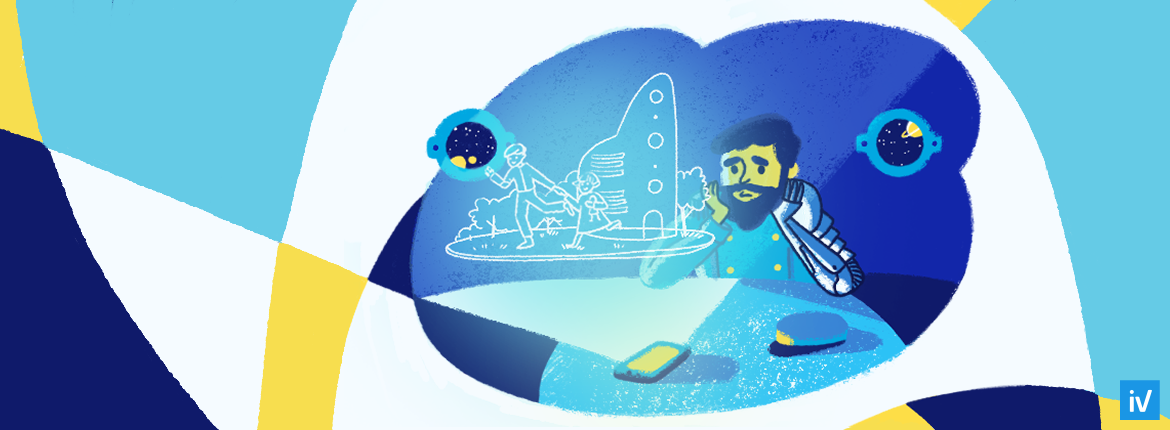
نواصل قصة العمل مع نظام المراقبة بالفيديو Ivideon. في هذه المواد ، ستتعرف على حساب المستخدم الشخصي. كمسرح ، على حد تعبير المسرح الكلاسيكي ، يبدأ بمسار ، لذا يبدأ العمل مع نظامنا من الوصول إلى حسابك الشخصي.
للوصول إليه بسيط للغاية ، لذلك من الضروري ، باتباع
الرابط المناسب في أي متصفح ويب ، أدخل عنوان البريد وكلمة المرور للوصول.
بعد تسجيل الدخول ، تجد نفسك على صفحة الكاميرا فورًا. إذا كانت هذه هي زيارتك الأولى ولم تقم بتوصيل أي كاميرات بالنظام ، فاحرص على الانتباه إلى القائمة الموجودة على الجانب الأيسر. وبمساعدتها يتم تنفيذ جميع الإعدادات الأساسية.
نقوم بتوصيل وتكوين الكاميرات
يسمح لك قسم قائمة
الكاميرات بإضافة وتكوين أجهزتك المتصلة. لاحظ أنه في ذلك يمكنك تكوين ليس فقط لقطات لقطات من الكاميرات الخاصة بك ، ولكن أيضا من تلك التي يتم نقلها لك (المشتركة) للسيطرة عليها من قبل أطراف ثالثة.
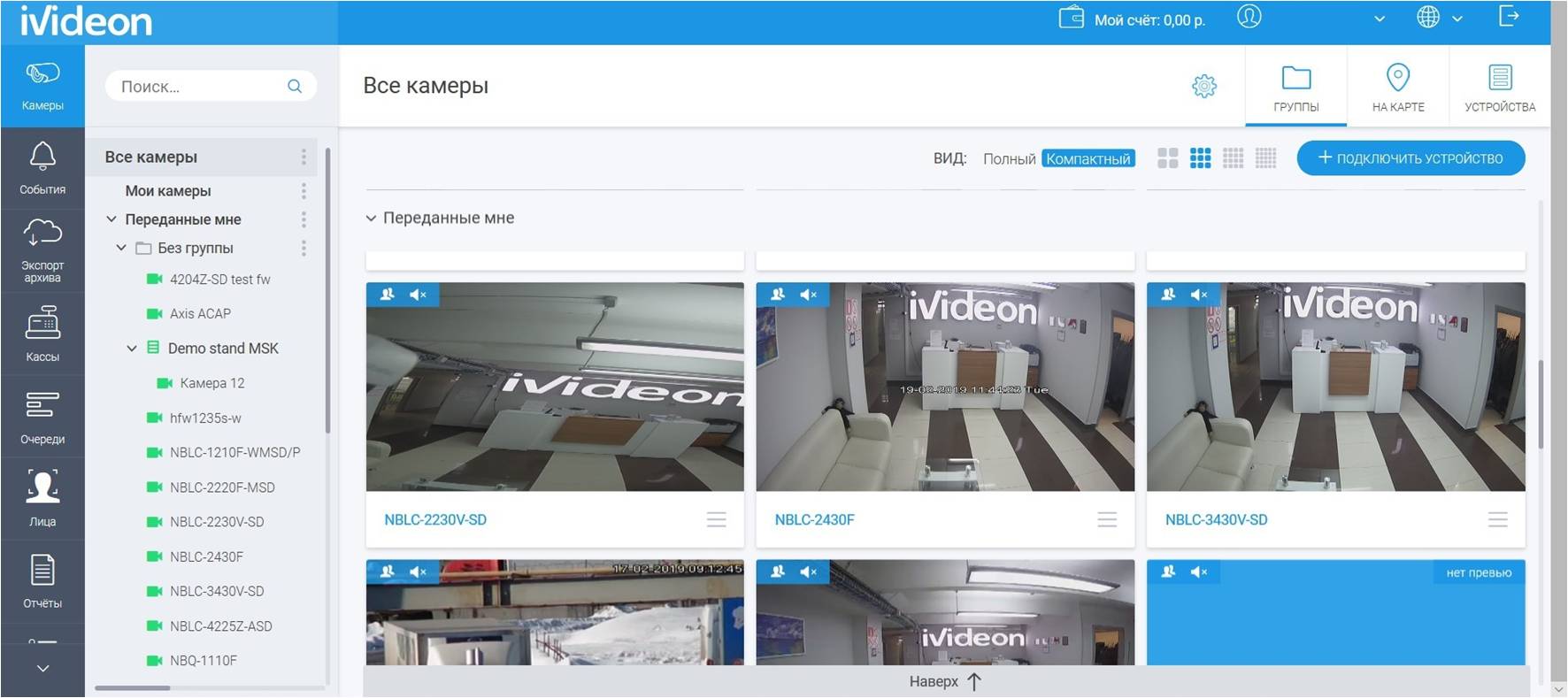
أود أن أتناول هذه الفرصة بشكل خاص. على سبيل المثال ، إذا قمت أنت وزميلك في المنزل بتثبيت نظام Ivideon بنفسك ، فيمكنك مشاركة الكاميرات مع بعضهما البعض ، على سبيل المثال ، خلال عطلة. أو في شركة كبيرة بهذه الطريقة ، من المريح للغاية نقل التحكم في الكائن بالكامل إلى نوبة العمل الليلية ، وفي كل يوم يعمل كل مشغل مع مجموعة الكاميرا الخاصة به.
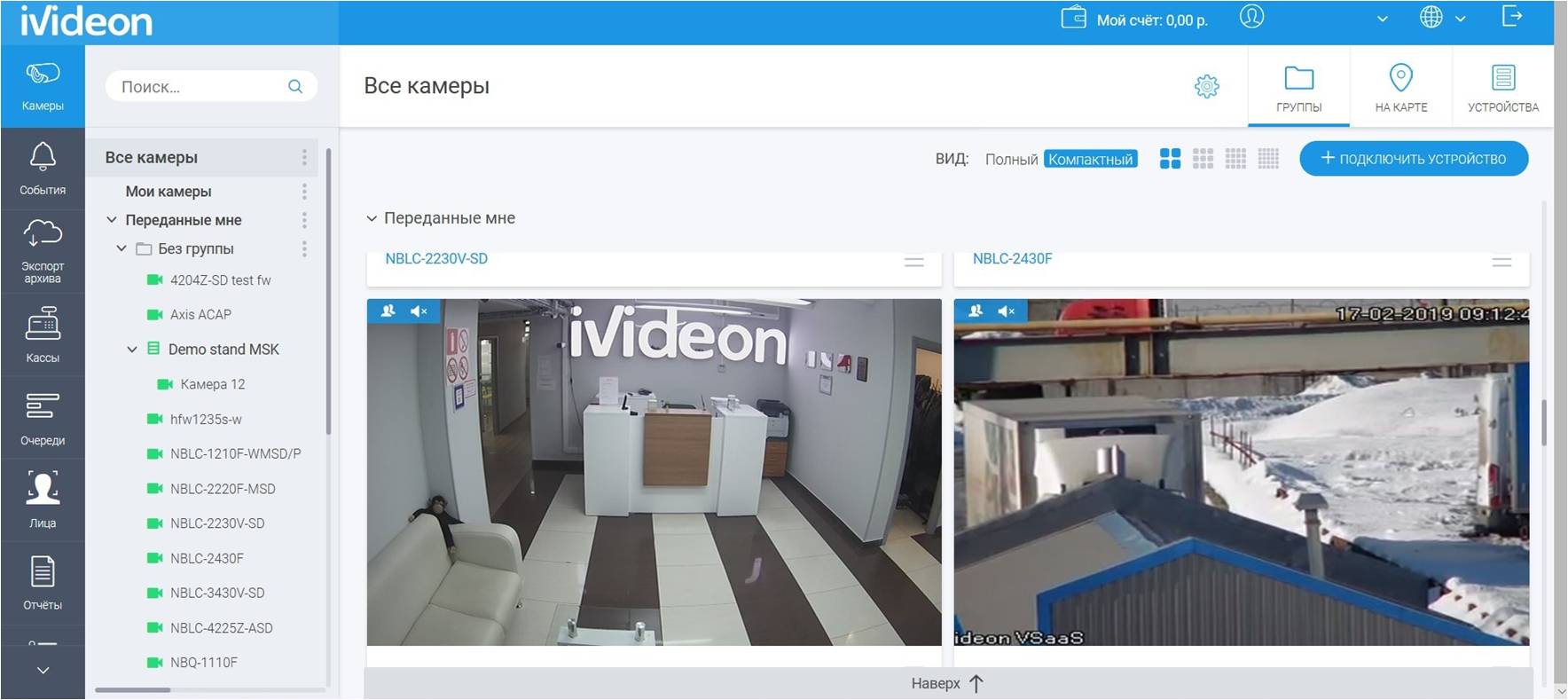
لاحظ أنه يتم عرض الكاميرات المنقولة للمراقبة بشكل منفصل عن الكاميرا الخاصة بك. يمكن تقسيم جميع الكاميرات إلى مجموعات. مع وجود عدد كبير من الكاميرات والأشخاص ، تصبح إدارة نظام المراقبة بالفيديو مملة. من خلال قائمة السياق ، يمكنك عرض مجموعات الكاميرا وإنشائها وتعديلها ونقلها وحذفها ، وكذلك نقل حقوق الوصول إلى المجموعات.
بناءً على مهام محددة ، يمكنك التمييز بوضوح بين صلاحيات الموظفين ، والسماح ، على سبيل المثال ، للمديرين بمشاهدة مقاطع الفيديو فقط ، ومنح ضباط الأمن الفرصة لتغيير موضع الكاميرات والتحكم في التكبير / التصغير.
لرؤية صورة من كاميرا معينة بملء الشاشة ، ما عليك سوى العثور عليها في القائمة العامة بالاسم.
في الأنظمة التي تحتوي على عدد كبير من الكاميرات ، تنشأ المشكلة العكسية عندما تحتاج إلى العثور على صورة من نقطة معينة ، وفي هذه الحالة تحتاج إلى تحديد الكاميرا المطلوبة بواسطة عنوان MAC أو عنوان IP معروف. تنعكس عناوين الشبكة في إعدادات كل كاميرا إلى جانب معلمات أخرى: كلمة المرور للوصول والوقت والصورة وإعدادات الصوت.
ويمكنك فقط النقر فوق الخلية المطلوبة باستخدام الماوس ، وهذا كل شيء. يتم التحكم في موضع الكاميرا ومقياس الصورة من خلال النقر على الأيقونات المقابلة.
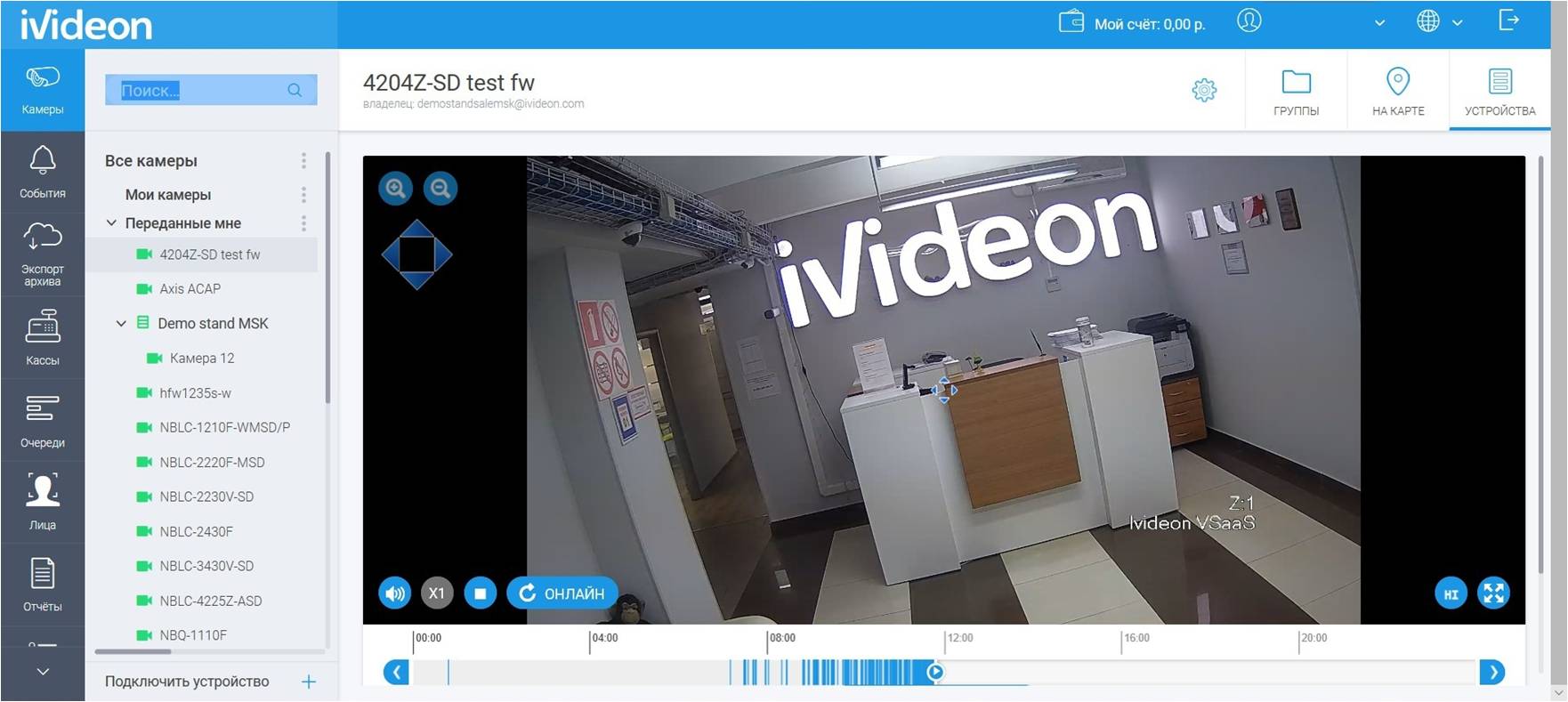
لكل كاميرا ، يتم عرض موقعها على الخريطة ، لذلك يسهل مراقبتها ، وإذا لزم الأمر ، ترسل بسرعة مجموعة استجابة إلى موقع الحدث ، حتى في الكائنات ذات بنية معقدة موزعة جغرافيا.
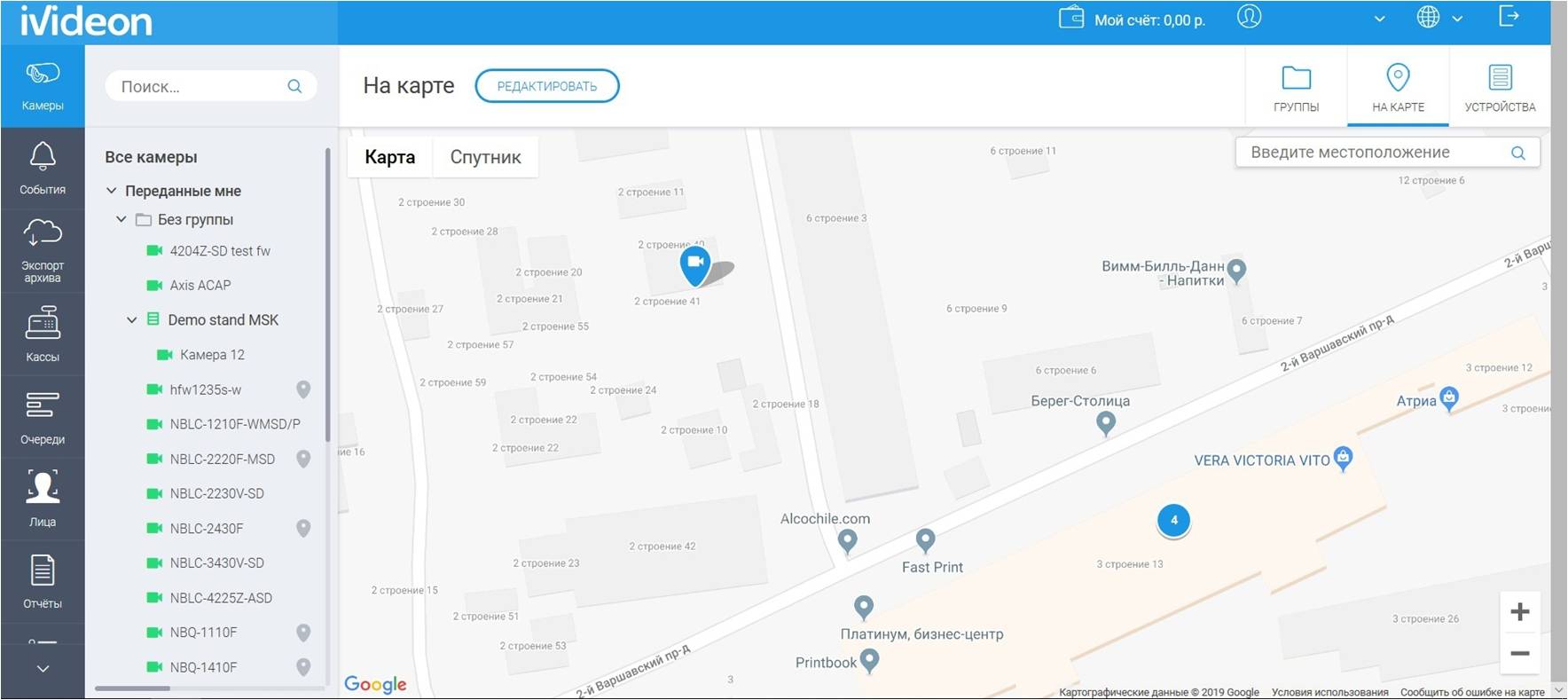
كخيار إضافي مجاني ، نوفر لك الفرصة لوضع الكاميرا على الخريطة العامة لعالم
تلفزيون Ivideon . يمكنك "التجول" حول الموقع ومشاهدة خيارات الكاميرا التي يفتحها المستخدمون. تخضع جميع الكاميرات لمرحلة ما قبل الاعتدال: لا يوجد تلفزيون Ivideon يبث فيه الناس يعبرون عن أنفسهم من خلال عدم وجود ملابس.
نحن نعمل مع الأحداث
تم تصميم قسم
الأحداث للعمل مع "رد فعل" النظام على المواقف المختلفة.

حسب الحدث ، يعني النظام تشغيل كاشف الحركة أو مستشعر الصوت ، وهذان العاملان أساسيان ويحددان وجود النشاط على الكائن. في كل حدث ، يقوم النظام بإنشاء مقطع فيديو قصير يتيح لك اكتشاف ما حدث في المنشأة بسرعة.
تعتمد مدة تسجيل الفيديو مع الحدث على خطة التعريفة المحددة. يتم تسجيل وتخزين 10 مقاطع فقط مجانًا خلال 24 ساعة. تسجل التعريفات المدفوعة الحدث بأكمله بالكامل.
يمكن فرز جميع الأحداث باستخدام المرشح. يمكنك أيضًا إيقاف تشغيل عرض الأحداث غير المطلوبة حاليًا. طرق الترشيح:
- على كاميرا منفصلة أو مجموعة من الكاميرات ؛
- حسب نوع الحدث (الجهاز مضاف ، متصل ، متصل ، حركة ، صوت ، مستشعر) ؛
- بواسطة الفاصل الزمني.
لا يعكس القسم فقط جميع الأحداث من جميع الكاميرات على شاشة واحدة ، ولكنه يعرض أيضًا الأحداث من كاميرا واحدة محددة فقط أو من مجموعة واحدة من الكاميرات.
في أي وقت ، يمكن مشاركة الحدث على الشبكات الاجتماعية أو عن طريق الرابط المباشر.
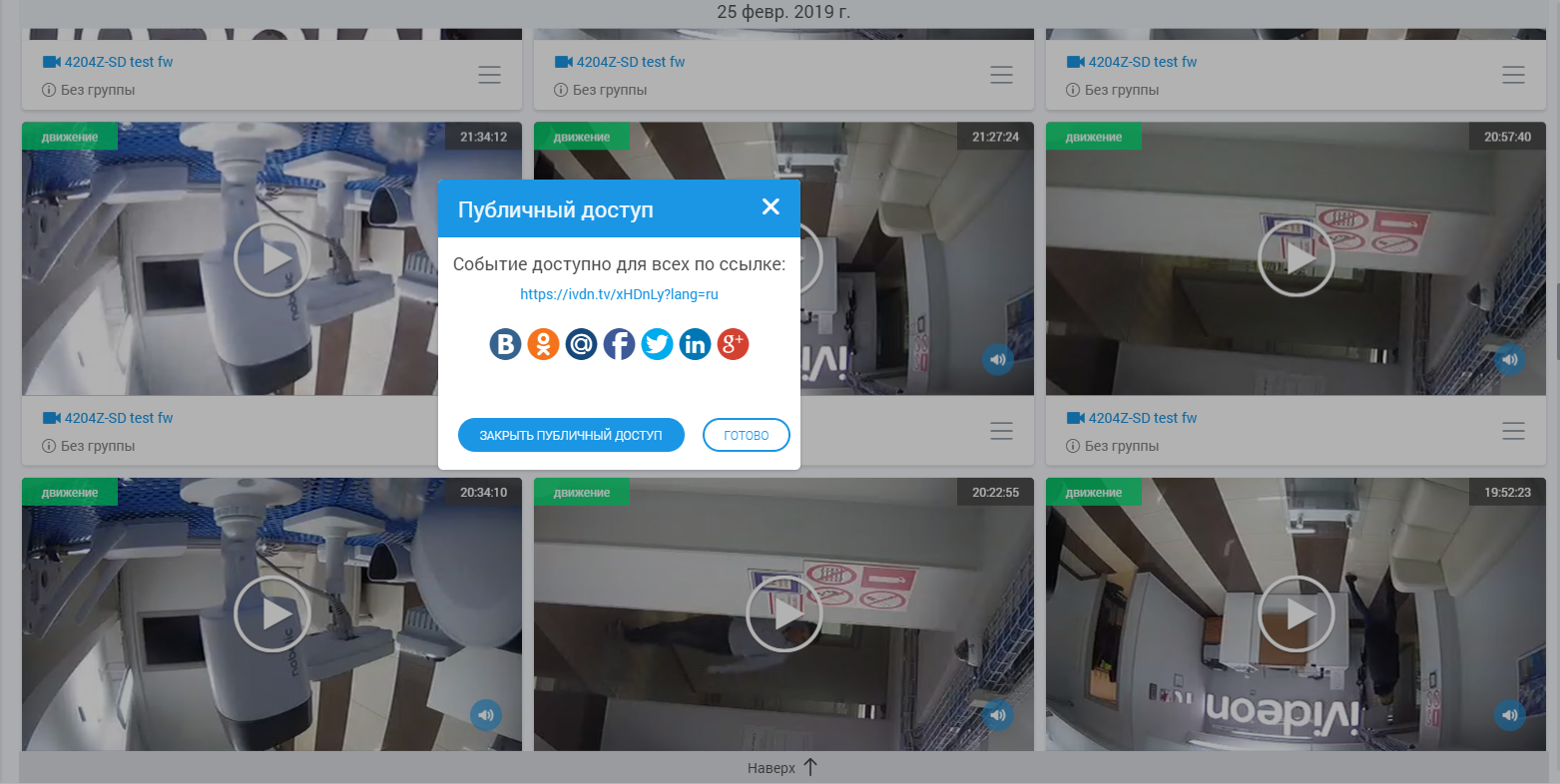
العمل مع الأرشيف
كما قلنا سابقًا ، في نظامنا ، يمكنك استخدام التخزين المحلي أو السحابي لتخزين المعلومات من الكاميرات.
يتوفر خيار السحابة فقط مع اشتراك مدفوع. وفي حسابك يمكنك أن تدفع ثمنها بنفسك. لراحتك ، يتم دائمًا عرض رسالة حول حالة حسابك الشخصي في أعلى الشاشة.
يمكن عرض جميع مواد الفيديو المؤرشفة في أي وقت باستخدام مشغل الفيديو القياسي للنظام. واجهة المشغل كلاسيكية ، باستثناء اختلاف بسيط: يتم تمييز مقاطع الفيديو المحفوظة باللون الأزرق في المخطط الزمني. تحتاج فقط إلى النقر فوق واحد منهم لعرض مقطع الفيديو المطلوب.
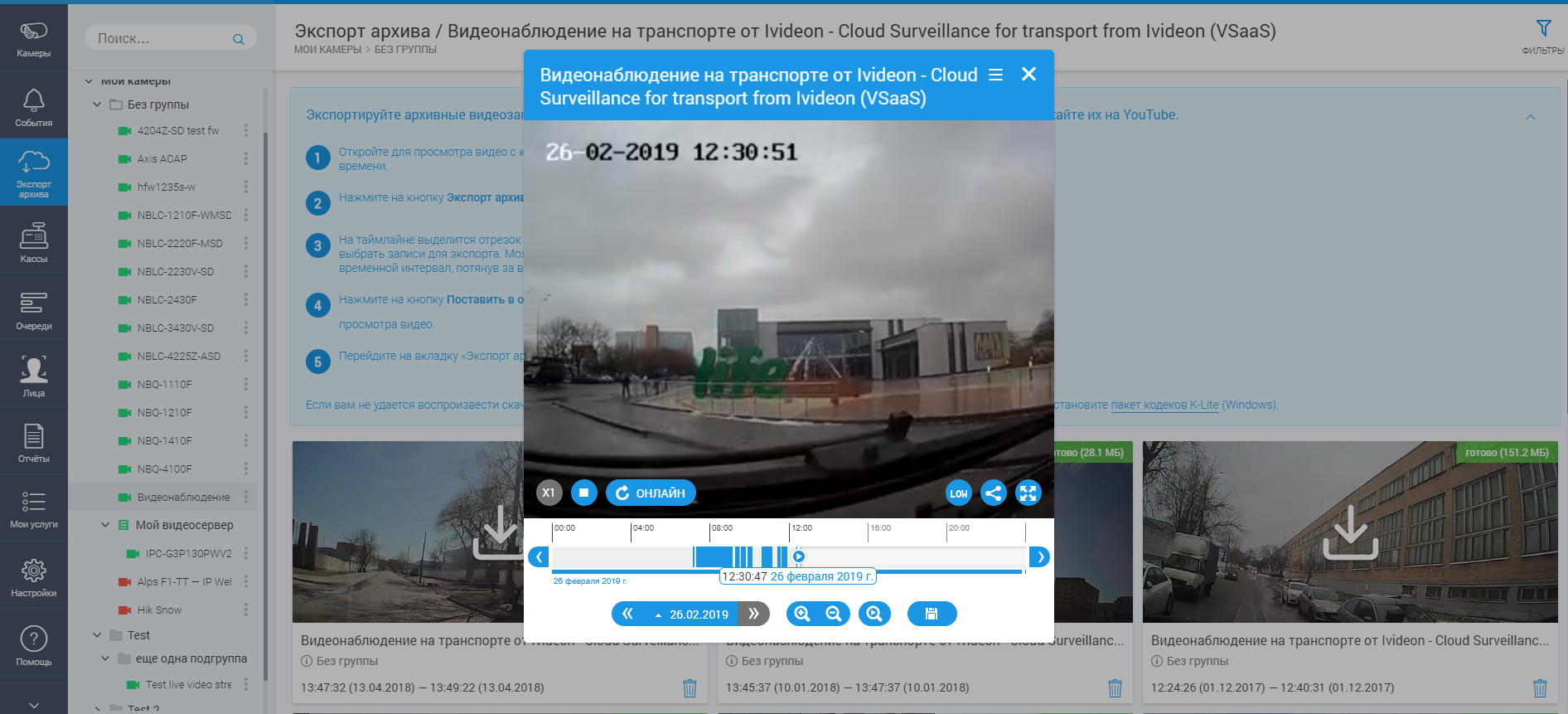
لقد وفرنا أيضًا القدرة على تصدير مقاطع الفيديو المؤرشفة للعرض على أي جهاز كمبيوتر. للقيام بذلك ، ما عليك سوى النقر فوق معاينة أي إدخال في الإطار الرئيسي للقسم.

يمكن أيضًا تصفية السجلات المؤرشفة حسب نطاق التاريخ.
الحفاظ على إصبعك على نبض الأعمال
خاصة بالنسبة للتحكم الكامل في كائنات الأعمال ، أضاف مطورونا إمكانية المراقبة المتقدمة لمنطقة الخروج ، وظيفة الكشف عن قائمة الانتظار ونظام التعرف على الوجوه.
الآن صف بإيجاز كيف يمكن القيام بذلك.
أمين الصندوق تحت السيطرة

في قسم قائمة
Cashier ، يمكنك استخدام الكاميرا الموجودة في الغرفة لمراقبة الأحداث التي تحدث في مكتب الخروج. يتم احتساب 40 ٪ من الخسائر في أعمال المطعم عن طريق السجل النقدي ، لذلك من المهم للمالكين مراقبة المعاملات النقدية بعناية وتحديد الاحتيال أو عدم الاهتمام بالموظفين في الوقت المناسب. من خلال حلنا ، يمكنك تحليل المعاملات النقدية ومشاهدة مقاطع الفيديو الخاصة بهم في نافذة واحدة لتوضيح ما يحدث وتقليل الخسائر.
يتم نشر الحل بسرعة ، ولا يتطلب تكاليف بدء تشغيل كبيرة ويسمح لك بمشاهدة المعاملة النقدية ومقاطع الفيديو الخاصة بها في ساحة الأحداث - لا تحتاج إلى التحقق من معلومات البرامج النقدية مع أرشيف الفيديو في الوقت المناسب.
قتال الطوابير
لا تسهل الخطوط الطويلة التداول بكفاءة ؛ فهي يمكن أن "تثبط" العملاء إلى الأبد من زيارة متجرك. الآن سيكون لديك أداة فعالة لمكافحة هذا الشر.
باستخدام الكاميرات وخوارزميات الكشف عن قائمة الانتظار الخاصة بنا ، يمكنك الاستجابة بسرعة لمظهرها ، وتجنب غضب العملاء وتدفقهم الخارجي من المتجر. للقيام بذلك ، ما عليك سوى توصيل أي كاميرا تقريبًا وتنشيط وحدة
قائمة الانتظار في حسابك.
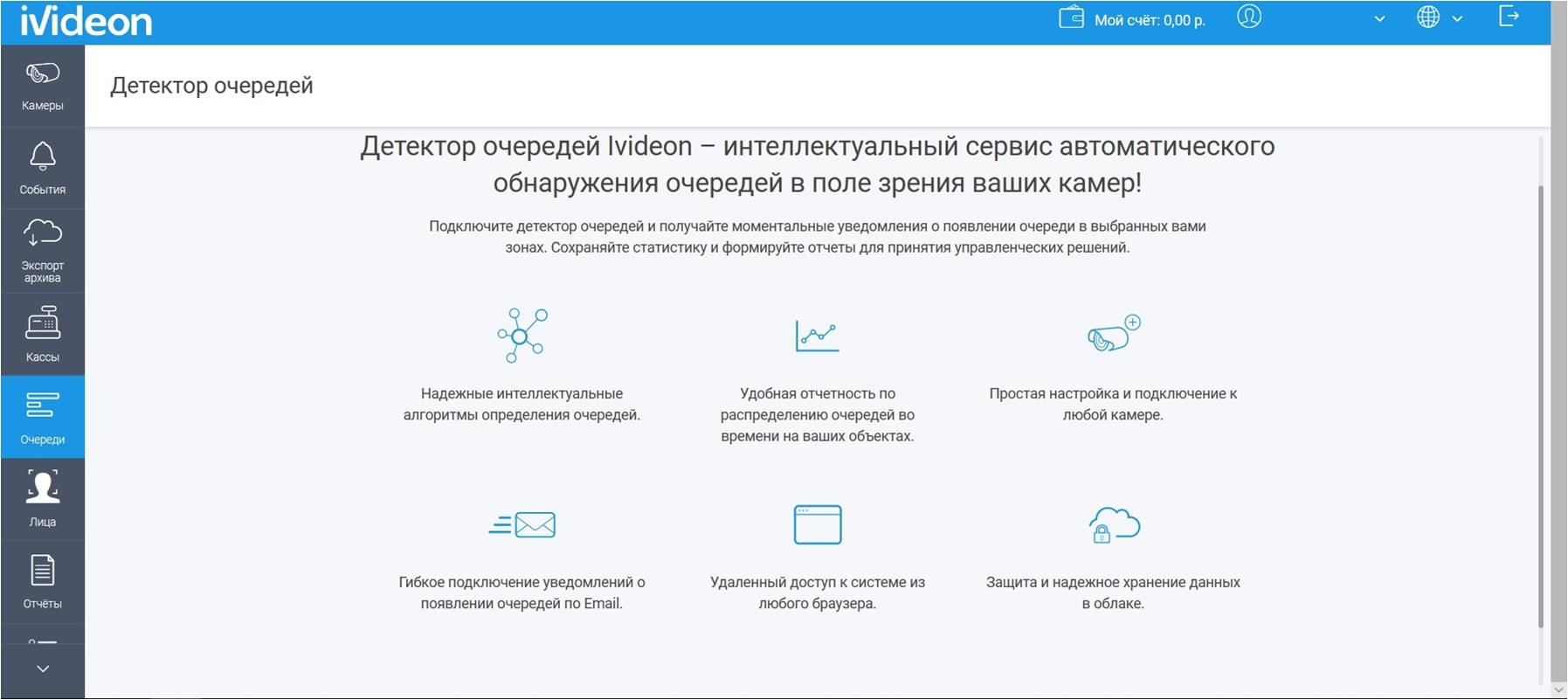
بالإضافة إلى ذلك ، في نهاية يوم العمل ، يمكنك رؤية جميع المعلومات حول توزيع قوائم الانتظار في نقاط البيع الخاصة بك ، وبناءً على النتائج ، شجع الموظفين أو "ابتهجهم".
يمكنك أيضًا التعرف على وجود قائمة انتظار في المتجر عن بُعد عن طريق تنشيط وظيفة إرسال إشعار.
التعرف على الوجه
لتتبع العملاء ومختلف "الضيوف" غير المرغوب فيهم في متجرك أو مكتبك ، أدخلنا تقنية التعرف على الوجوه. يتم دفع الخدمة ، لكن صدقوني ، فهي تكلف مالها. بعد كل شيء ، يمكنك بمساعدتها ، على سبيل المثال ، سرقة أو سرقة معدات باهظة الثمن في المكتب.
بعد دفع 1700 روبل فقط في الشهر (مع أي تعرفة سحابية متصلة للأعمال) ، ستتمكن من التعرف على ما يصل إلى 100 وجه فريد يوميًا على كاميرا واحدة. يمكنك إنشاء قوائم بالأبيض والأسود للزائرين بنفسك ، وتلقي تقارير عن الأشخاص الذين تم تحديدهم مع تحديد تلقائي لجنسهم وعمرهم. إذا تم تعريف هذا الزائر بالفعل بواسطة النظام ، فسيتمكن البرنامج من العثور عليه بسرعة في الأرشيف.
بالإضافة إلى ذلك ، يمكنك التحكم في وقت وصول ومغادرة موظفيك ، وكذلك السماح لهم أو منعهم من الوصول إلى مرافق الإنتاج المختلفة ، أو تتبع طول فترات الراحة واستراحات الغداء.

إنشاء تقرير
بمساعدة خدمة
إعداد التقارير ، يمكنك تكوين نموذج مناسب لتقديم المعلومات بشكل مستقل. يمكنك تلقي تقارير الأحداث لكل كاميرا ، أو يمكنك تلقي مجموعات من الكاميرات. يمكنك اختيار الحد الأدنى للفاصل الزمني لإنشاء تقرير بنفسك.
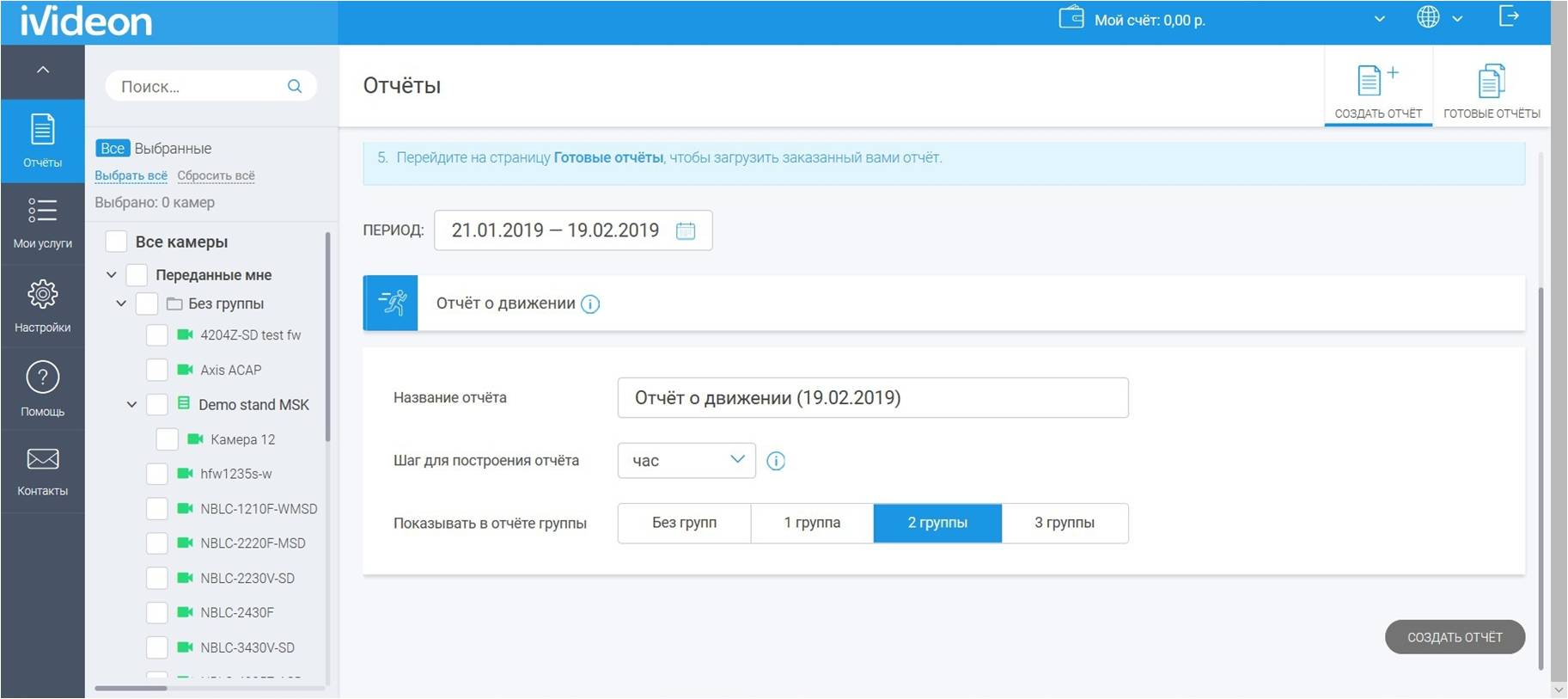
تتوفر التقارير التي تم إنشاؤها بالفعل بواسطة النظام للعرض في قسم "
التقارير الجاهزة" .
خدماتي
قسم لإدارة خطط تعرفة الكاميرا. يمكنك هنا تقييم التعريفات التي تتصل بها الكاميرات ، وفترة صلاحية التعريفات ، وكذلك إجراء الدفعات في الوقت المناسب.
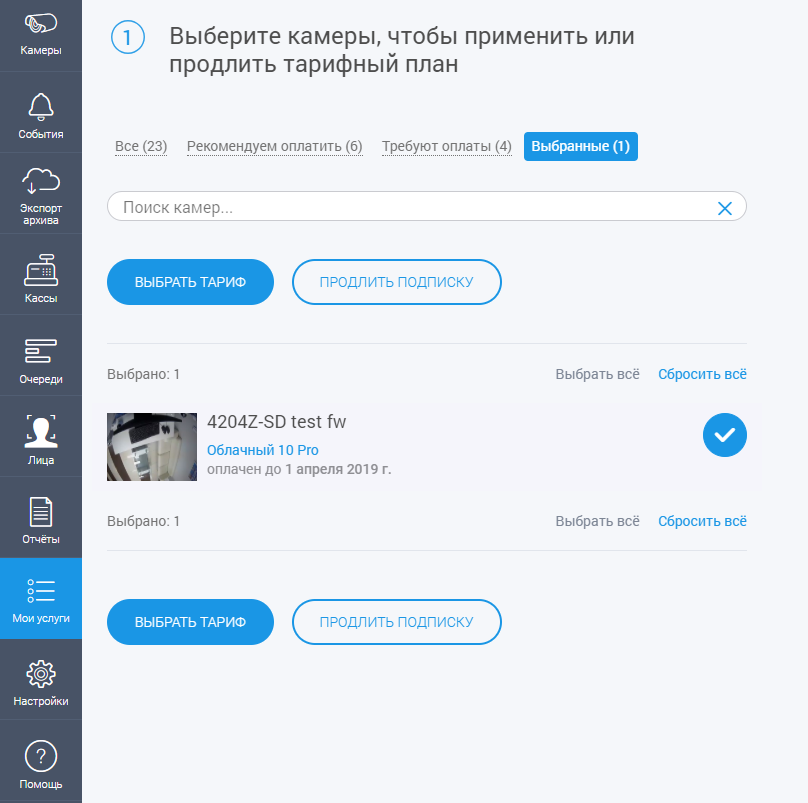
الإعدادات
سيساعد قسم
الإعدادات في جعل العمل مع خدمتنا مريحًا وفعالًا قدر الإمكان. في خدمتك هي القدرة على تحديد المنطقة الزمنية ، وتغيير وإعادة تعيين كلمة المرور.
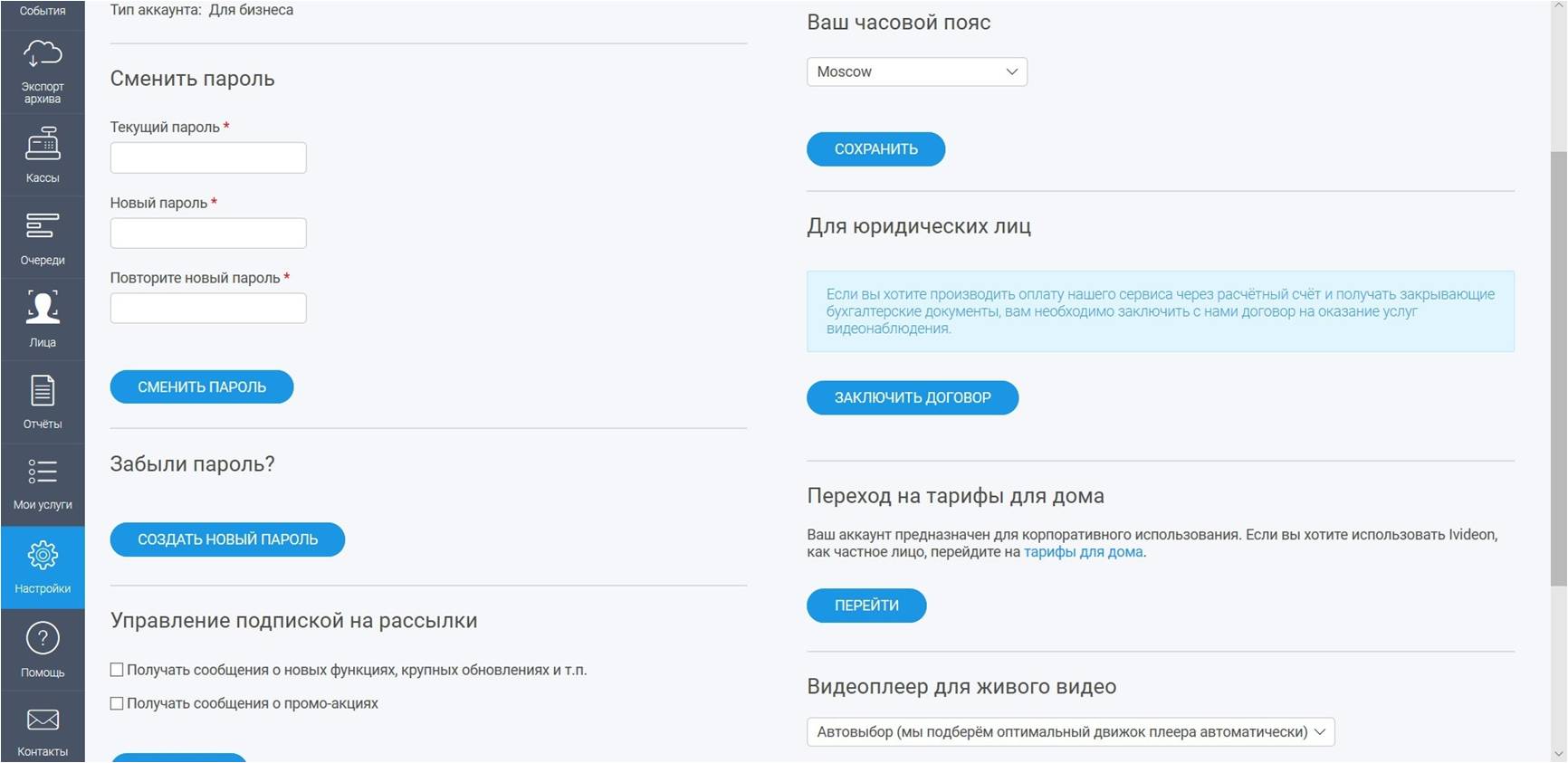
سوف تساعدك النشرة الإخبارية لدينا على التعرف على الميزات الجديدة للنظام. كما "الأشياء الجيدة" إضافية ، يتم توفير اشتراك في العروض الترويجية لدينا.
هنا يمكنك اختيار خطة التعريفة المثلى للأفراد والكيانات القانونية ، وكذلك إبرام اتفاقية حول تقديم الخدمات في شكل إلكتروني.
سوف تأتي بالتأكيد المساعدة
سيتم تقديم المساعدة بالكامل بغض النظر عما إذا كنت تستخدم خدماتنا المدفوعة أو تقتصر على الخدمات المجانية. نحن نقدر ونحترم جميع العملاء وسنكون سعداء بمساعدتهم.
لقد بذلنا قصارى جهدنا من أجل العمل مع خدمتنا إليك بطريقة بسيطة ومريحة ومريحة قدر الإمكان. من قسم "
المساعدة" ، يمكنك الوصول إلى "
الأسئلة الشائعة" ، حيث يتم تقديم سلسلة من مقاطع الفيديو التدريبية التي ستساعدك على البدء سريعًا في النظام وتحقيق أقصى استفادة من جميع الميزات التي يحتوي عليها.

وإذا كنت لا تزال لديك أسئلة بعد مشاهدتها ، فاكتب لنا من خلال
نموذج الملاحظات .